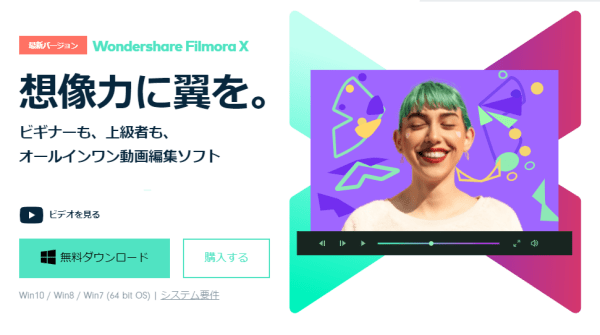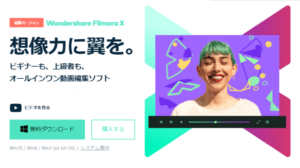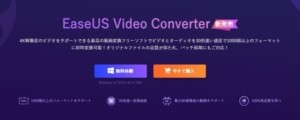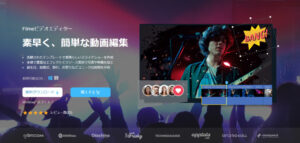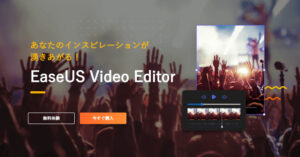またもやサイトの問い合わせフォームからソフトウェアのレビュー記事執筆依頼が届きました。
こんな無名な弱小ブログに4本目の記事執筆依頼が来るなんてなんか怪しい・・・と今回は思いませんでした。それは何故かと言うと、気になってたワンダーシェアーのフィモーラだから。これは楽しみです。
製品の公式ページを見てみた
公式ページはこちら → https://filmora.wondershare.jp/video-editor/
Wondershare Filmora Xは(ワンダーシェアーフィモーラ10と読みます ) 公式ページをみると、編集画面は CyberLink の PowerDirector と似たよくあるパターンなのですぐに使えそうです。基本的なカット、ペースト、トリム、パン、ズーム、テロップ、エフェクト、シーントランジション、など動画編集に必要な最低限の機能は当たり前ですが全部揃ってます。
インストール
公式ページの「無料ダウンロード」をクリックすると自動的にインストーラーがダウンロードできます。
インストーラーのファイル名は「ve_setup_full1103.exe」でした。一応ウィルスチェックしましたが問題ありません。
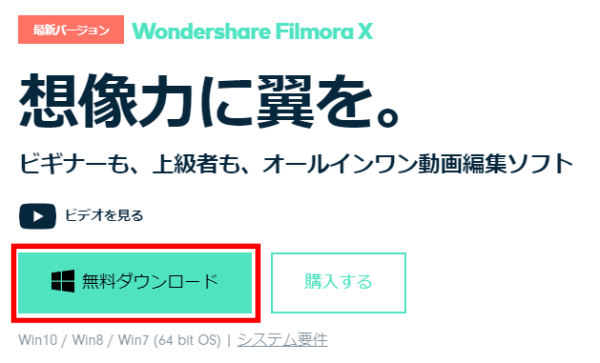
インストーラーを起動すると以下の画面が表示されます。
EULA(End-User License Agreement)は「エンドユーザーライセンス契約」のことで、インストールしたらソフトウェア使用許諾契約に合意したことと見做しますよ。という意味です。全文確認しましたが、使用者が不利になるような契約内容ではないので特に問題ないと思います。
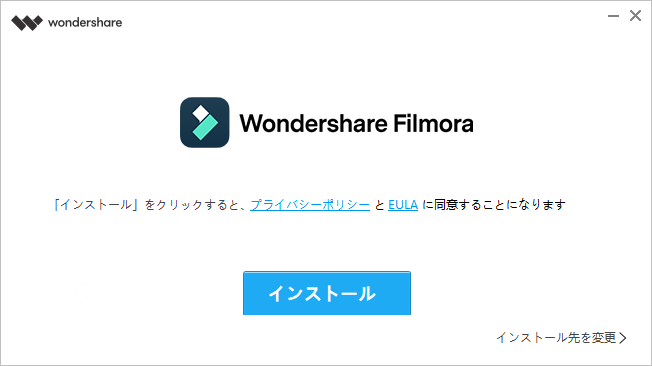
インストール先を「C:\Program Files」以外の場所にしたい人は「インストール先を変更」をクリックして、インストール先を変更してください。
MSのインストーラーに慣れてる人には違和感ありますが、ここで指定した保存先の配下に「Wondershare」というフォルダが作成されるので、保存先直下が荒らされる心配はありません。← Wondershareさん、ここ改善点ですよ。
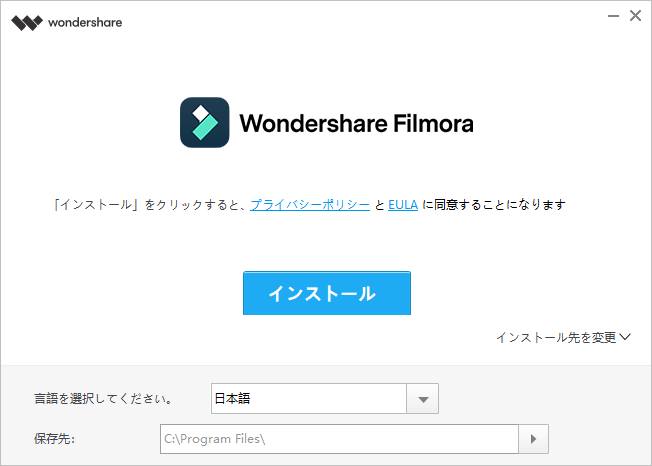
インストールボタンをクリックするとインストールが始まります。
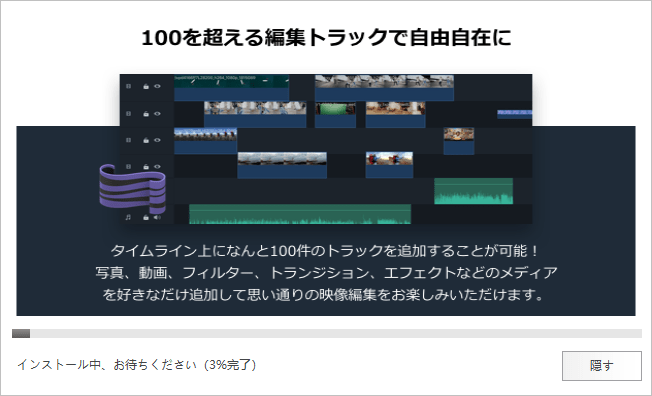
インストールできたようです。「今すぐ開始」ボタンを押してスタート!
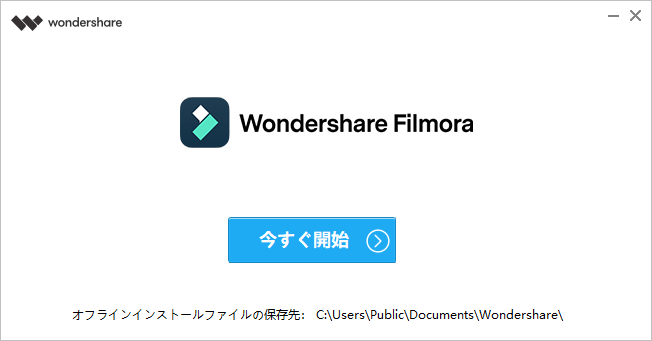
インストール完了のWeb画面が開きました。
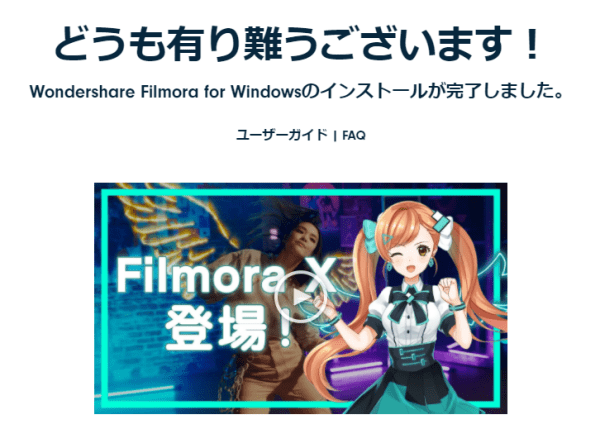
なにやらグラフィックカードドライバーを最新化せなあかんみたいです。
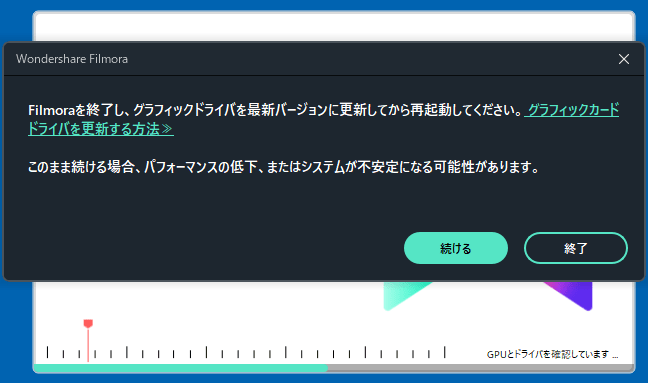
グラフィックドライバーを更新する方法のページはこちら → https://filmora.wondershare.jp/update-graphics-drivers.html
うちのパソコンはグラボのドライバーは最新っぽいけど、ワンボードなパソコンなのでBIOSをアップデートしたら起動できました。 もっとええパソコン欲しいなぁ。
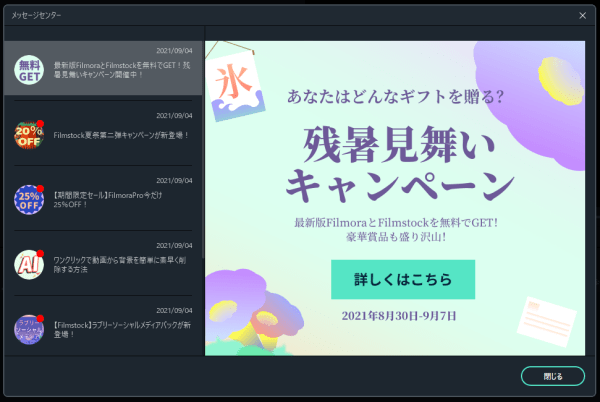
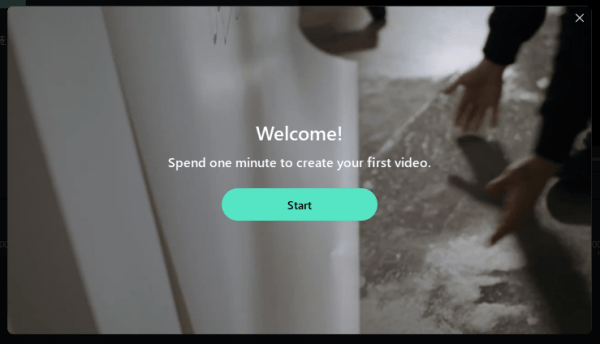
基本的な動画編集
カット & コピー & ペースト & トリミング
直感的に操作できます。切りたい所に赤い縦棒を持って行って、ハサミのアイコンをクリックするとカットできます。カット後、いずれかのフレームをマウスでつかんでドラッグするだけでフレームの移動ができますし、削除はDeleteボタン押すだけです。
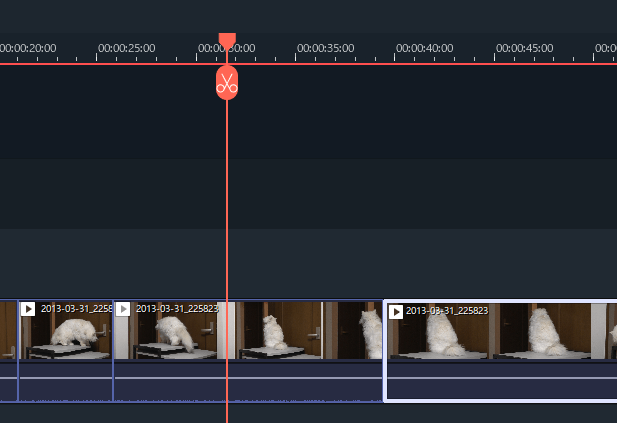
フレームの枠をドラッグすることで時間軸のトリミングができます。カットして不要フレームを削除してという操作がトリミング操作でできるのは便利ですね。
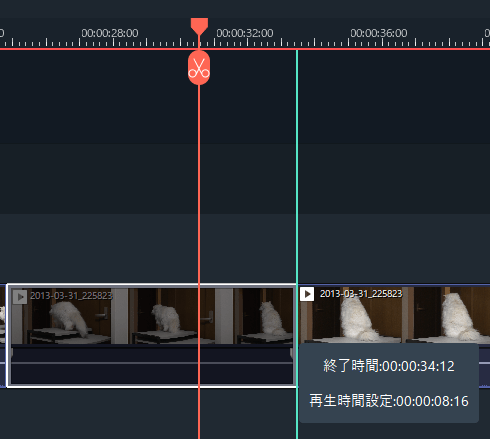
時間軸の拡大・縮小は、タイムスケールをドラッグするだけです。直感的操作で簡単です。
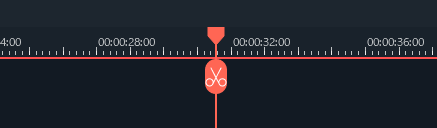
クロップとパン&ズーム
ズームしたいフレームを選択し、右クリックメニューから「クロップとズーム」を選択。
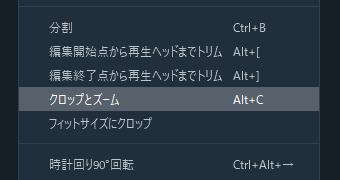
クロップとズームウィンドウが開くので、クロップしたい部分に青い枠を合わせて「OK」ボタン押すだけ。わかりやすい。
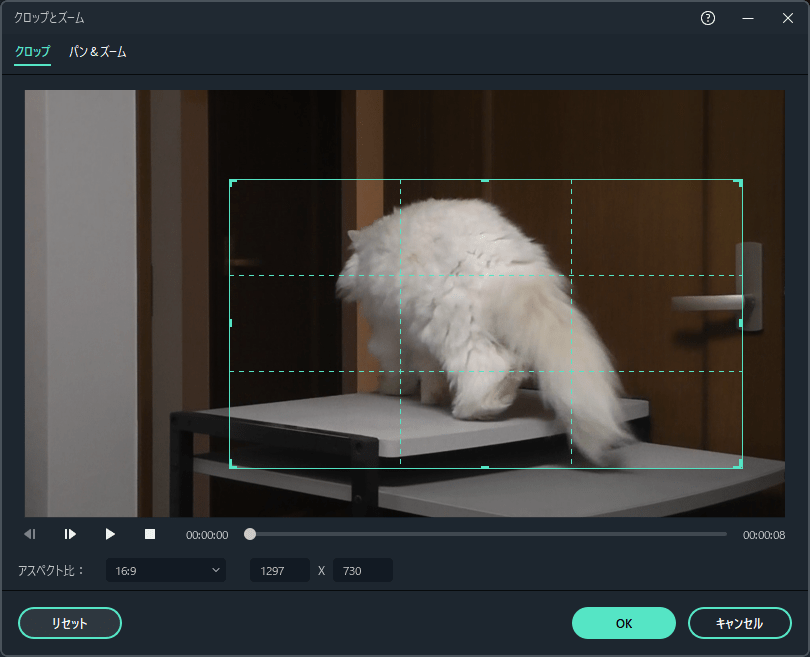
上部のタブを「パン&ズーム」にすると、クロップの位置と大きさの「開始」「終了」位置を指定できます。
フレームイン・アウト、ズーム イン・アウト が自由自在です。操作も直感的で超簡単!
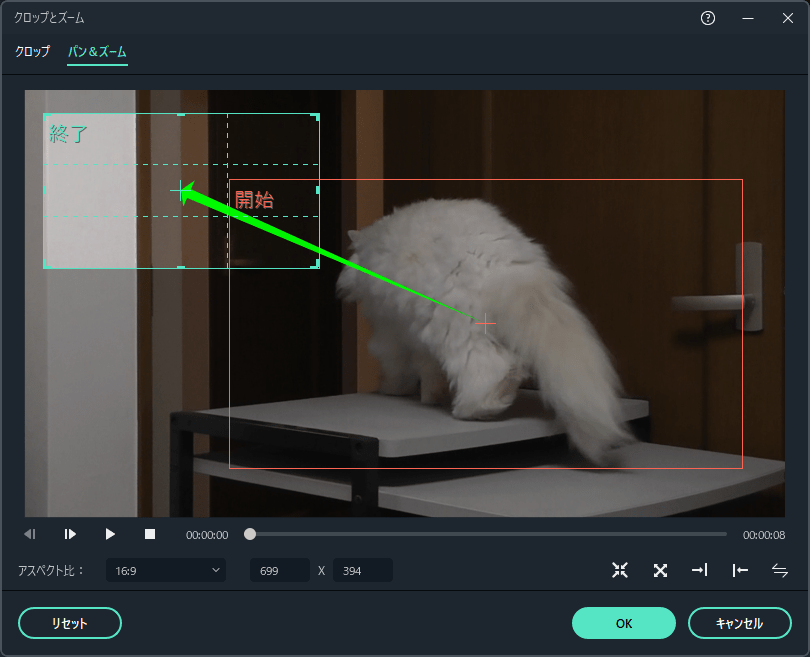
再生スピードと逆再生
編集したいフレームを選択し、右クリックメニューから「スピードと再生時間」を選択。
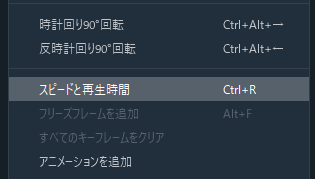
スピードと再生時間ウィンドウが開くので、速度スライダーを操作して「再生速度」を調整します。
Reverseにチェックすると、選択したフレームが逆再生できます。
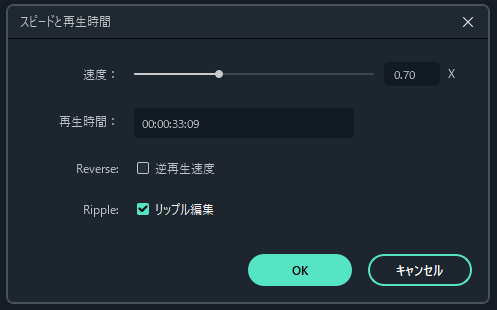
高度カラーツール
編集したいフレームを選択し、タイムライン上のパレットみたいなアイコンをクリックし「色調補正」をクリックします。
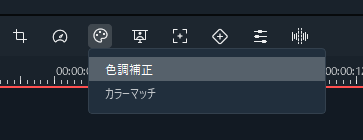
高度色彩補正画面が開き、色々なカラーフィルターを設定することができます。
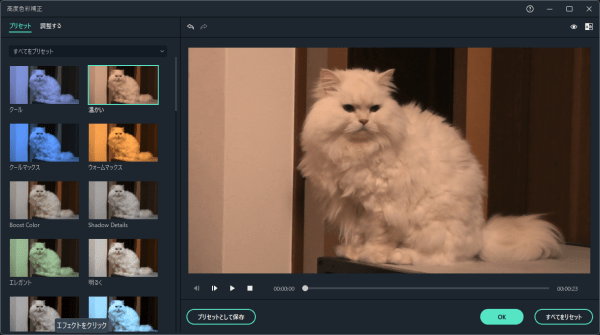
高度な編集
オーディオ
画面左上のメニューから「オーディオ」を選択すると、内臓音源やサウンドエフェクトを選択できます。
プリセットされたオーディオも500曲以上あるので、BGMや効果音には困らないでしょう。
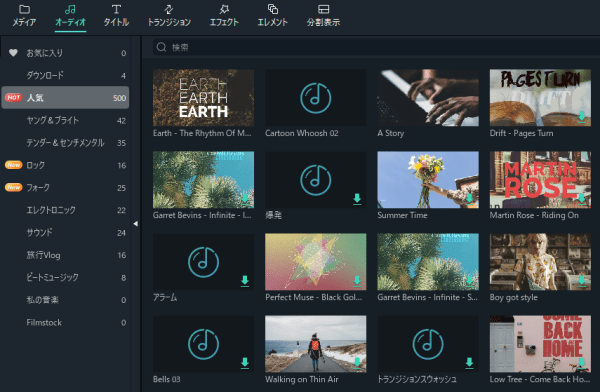
オーディオトラックをダブルクリックするとオーディオパネルが開き、全体音量の調整や、BGMのフェードイン・アウト。音のピッチ(音程)を調整することができます。
これまで使ってきた他社の編集ソフトは、音楽トラック上の小さい点をドラッグして調整するやり方だったんで、それと比べると格段に操作性が良いです。
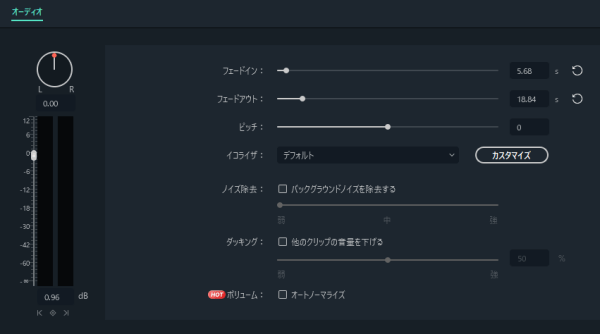
タイトル
画面左上のメニューから「タイトル」を選択すると、プリセットされたテキストエフェクトを選択できます。これも500個以上あるので、編集するには十分でしょう。
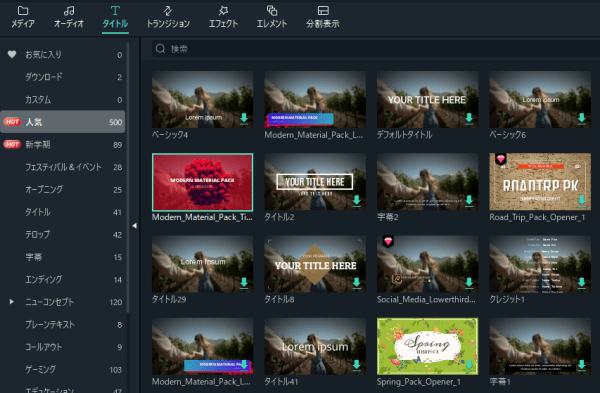
トランジション
場面転換時の動画エフェクトです。動画の切れ目にドラッグして使います。これも500種類以上ありますが、有料のトランジションが多い感じですね。
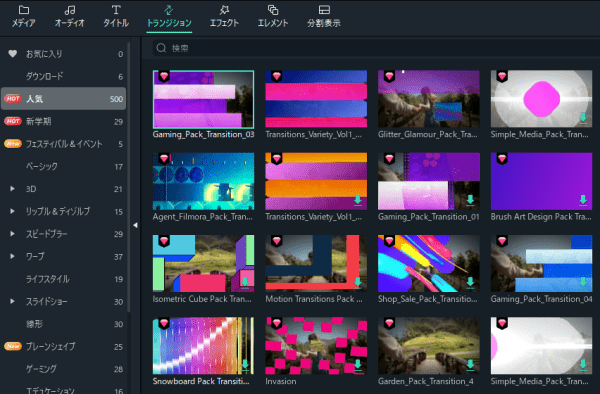
エフェクト
動画全体へのエフェクトです。これも500種類以上ありますが、これも有料のトランジションが多い感じです。
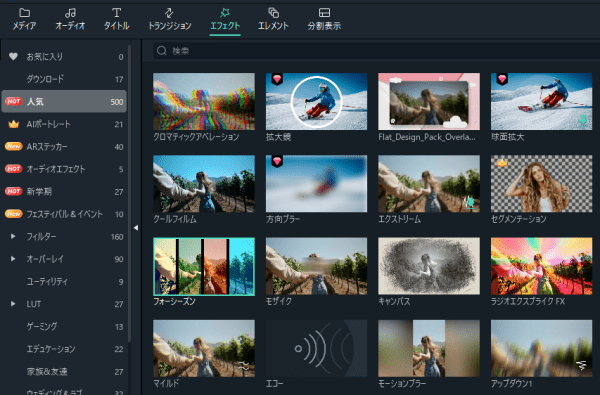
エレメント
エレメントは動画の上に重ねて使うモーショングラフィックです。
これも500種類以上ありますが、これも有料のが多いです。
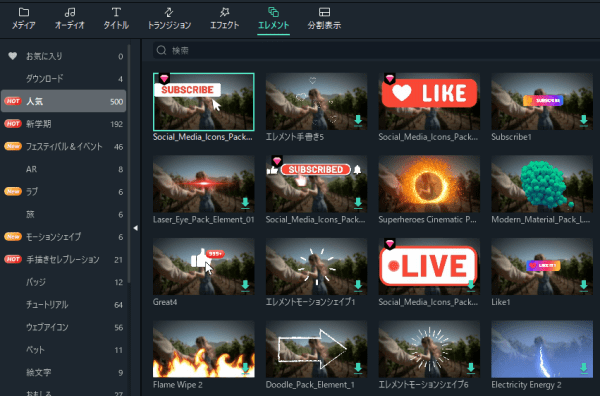
分割画面
分割画面は1つの画面を分割して、それぞれ別のビデオクリップを表示することができます。分割パターンは30個あります。めっさ便利な機能なんやけど、分割画面に配置できる動画は「メディア」のファイルしか置けないのかな?タイムラインで編集した動画フレームをドロップできたらより使いやすいと思います。
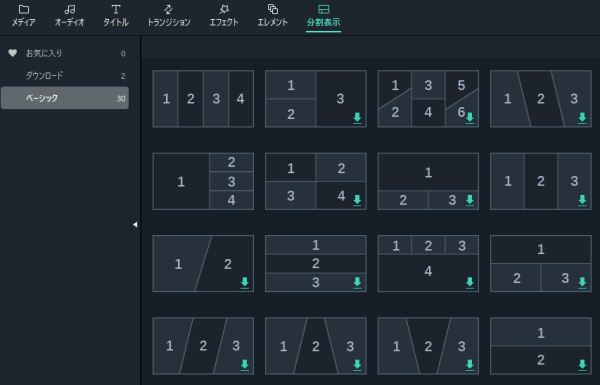
もっと高機能な編集
モーショントラッキング
動画を分析して、特定部分を追跡してくれる機能です。人の顔とか、ナンバープレートを追跡してその部分だけにモザイクをかけたいという時に使用します。同時に複数個のモザイクをかけたい時はどうすればいいんだろう。できないのかな?

アニメーションキーフレーム
編集したいフレームを選択し、右クリックメニューから「アニメーションを追加」を選択。
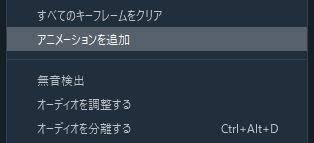
アニメーションパネルが開くので、好みのプリセットを動画フレームにドロップし、開始点と終了点を指定するだけです。カスタマイズタブでアニメーションを自分で調整することもできます。
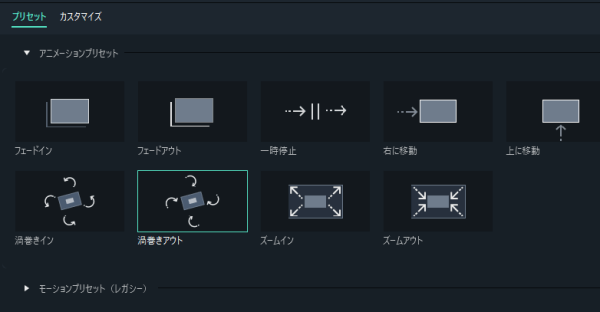
クロマキー
指定した色を抜いて、指定の背景と合成する機能です。フレームをダブルクリックして開くパネルで、抜く色の調整をするのですが、普通に撮った映像ではなかなか厳しそう。実際にグリーンスクリーンの前で撮った映像やったらちゃんとできると思います。
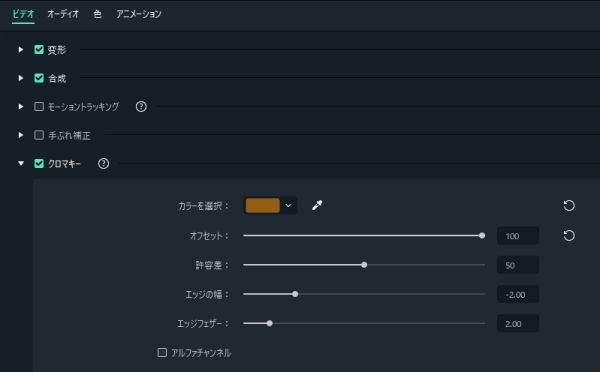
これはフローリングの色を抜いて、背景画像と合成してみた画像です。元映像が悪すぎですね。
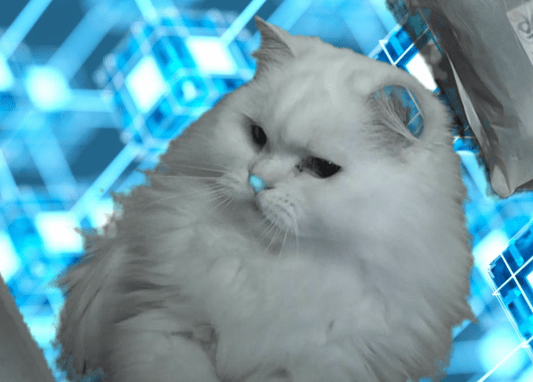
動画のオーバーレイ(重ね合わせ)
動画や静止画の上に動画を重ね合わせする機能です。ワイプもこの機能で作れます。
重ねた動画はプリセットされたモーションを使うことで動かすこともできます。
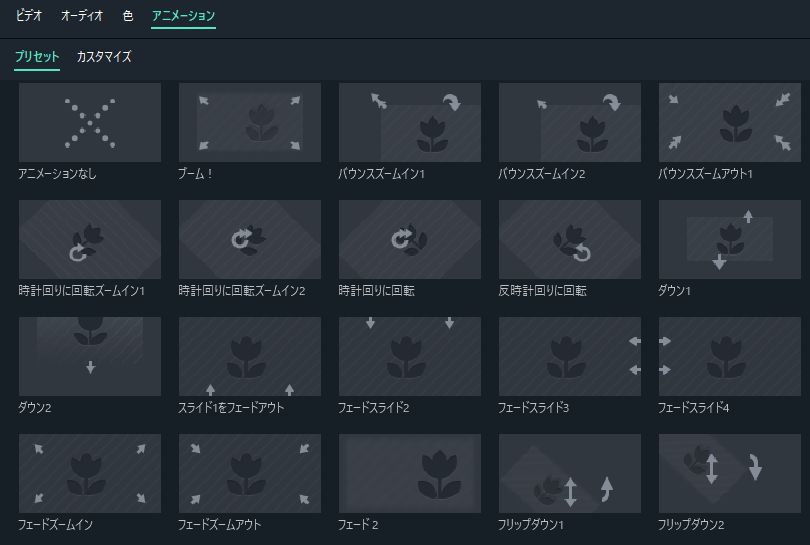
ARステッカー
ARステッカーは自動的に顔を追跡して、目の部分に自動的にハートマークを付けてくれるような機能です。
40種類以上のステッカーがありますが、適用できるのは動画の中の誰か1人だけのようです。
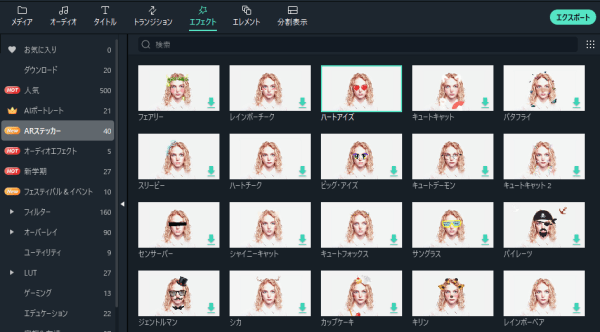
存在しない機能
字幕機能
もちろんテキストを挿入することはできるし、良く使う装飾の設定を保存できたりするけど、講演会等でのスピーチの内容を文字起こししてテロップをつけたい場合、いくつもいくつもテキストを貼らなければ実現できない。
某動画編集ソフトでは、以下のような感じで字幕だけを管理・編集することができます。
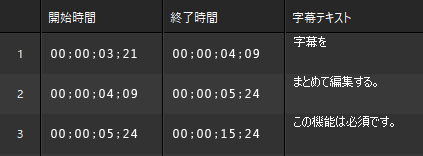
この機能は必須ですが、上のような時刻を手入力する操作ではなく、開始時刻、終了時刻は動画上の操作で設定できるような操作で実現して欲しいです。
まとめ
Wondershare Filmora X はこれまで使って来た動画編集ソフトの中で最高レベルの製品と思いました。
操作が直感的で迷わないし、動画編集でタイムラインがチラチラすることもないし、なにより動画の上に重ねるエレメントが楽しそうなのがいっぱいあるのでかなり遊べると思います。
難点は上に上げた字幕機能がないことと、分割画面にタイムラインで編集した動画を指定できないこと、モーショントラッキングの対象とするターゲットが1つしかできないこと、あと微妙に統一しきれていない操作感はぜひ改善して欲しいです。
使い方ガイドはこちら → https://filmora.wondershare.jp/guide/
トランジションやモーショングラフィックが有料なのも気になる。製品価格を上げてもいいから、購入後の課金はやめて欲しいですね。
それでも現時点で既に最高レベルで、エフェクト多数の動画編集ソフトFilmora。迷わず使える操作性の良さが何より良い。買って損はないと思います。
Filmora と 他社の動画編集ソフトとの比較表
| 機能等 | Filmora | 他社製動画編集ソフト |
|---|---|---|
| インストール | △:インストール先フォルダが不安 | ○:特に問題なし |
| カット、コピペ、トリム | ◎:ちょっとした操作感の違いで使いやすい | ○:特に問題なし |
| クロップとパン&ズーム | ◎:完成形がイメージしやすい操作 | △:そもそもできないソフトも存在 |
| 再生スピードと逆再生 | ○:操作感は改良の余地あり | △:そもそもできないソフトも存在 |
| 高度カラーツール | ○:フィルターが絶妙で良い感じ | △:そもそもできないソフトも存在 |
| オーディオ | ○:プリセットBGMが良い!サウンドエフェクトも良い感じ。 有料なのが多いのが残念 | ○:特に問題なし |
| タイトル | ○:プリセットされたテキストエフェクトが良い! でもこれも有料なのが多いのが残念 | ○:特に問題なし |
| トランジション | ○:プリセットされたトランジションが良い! でもこれも有料なのが多いのが残念 | ○:特に問題なし |
| エフェクト | ○:プリセットされたエフェクトが良い! でもこれも有料なのが多いのが残念 | △:そもそもできないソフトも存在 |
| エレメント | ○:プリセットされたエレメントが良い! でもこれも有料なのが多いのが残念 | △:そもそもできないソフトも存在 |
| 分割画面 | ○:画面分割できるのは良いけど、分割画面に設定できる動画は、編集済の動画に限定される | △:そもそもできないソフトも存在 |
| モーショントラッキング | ○:使いやすいし便利やけど、1ヵ所しか設定できないのは改善の余地あり | △:そもそもできないソフトも存在 |
| クロマキー | ○:真面目で黙々と仕事している感じやけど、ちゃんとグリーンスクリーンの前で撮った映像ならキレイに抜けるかな。 | △:そもそもできないソフトも存在 |
| 動画のオーバーレイ | ◎:プリセットモーションが楽しい | △:そもそもできないソフトも存在 |
| ARステッカー | ○: 自動的に顔を追跡してくれるのは良いけど、それは1人だけです。 同じステッカーで良いので、複数人対応して欲しいところ。 | △:そもそもできないソフトも存在 |
| 字幕機能 | ×:機能が存在しません。 | △:機能はあっても操作感が良くない |